Khôi phục video đã xóa vĩnh viễn trên điện thoại Android có thể được thực hiện với sự trợ giúp của các tính năng có sẵn hoặc ứng dụng, phần mềm bên thứ ba. Có thể không ít lần bạn đã vô tình xóa nhầm video quan trọng hoặc cảm thấy hối hận vì đã xóa một video nào đó nhưng không thể lấy lại được. Bạn đừng quá lo lắng bởi trong bài viết sau đây, kienthucphanmem.com sẽ hướng dẫn chi tiết các cách khôi phục lại những video đã bị xóa vĩnh viễn trên Android.
Cách khôi phục video đã xóa vĩnh viễn trên Android bằng điện thoại
Khôi phục video đã xóa vĩnh viễn trên Google Photo
Những video mà bạn đã xóa trên Android vẫn có thể được khôi phục dễ dàng trong vòng 30 ngày, bởi chúng sẽ được lưu trữ trong mục Thùng rác. Để lấy lại video đã xóa qua Google Photos bạn hãy thực hiện như sau:
Bước 1: Truy cập vào Google Photos trên thiết bị Android của bạn.
Bước 2: Tại giao diện Google Photos, bạn nhấn vào mục Thư viện rồi chọn tiếp Thùng rác.
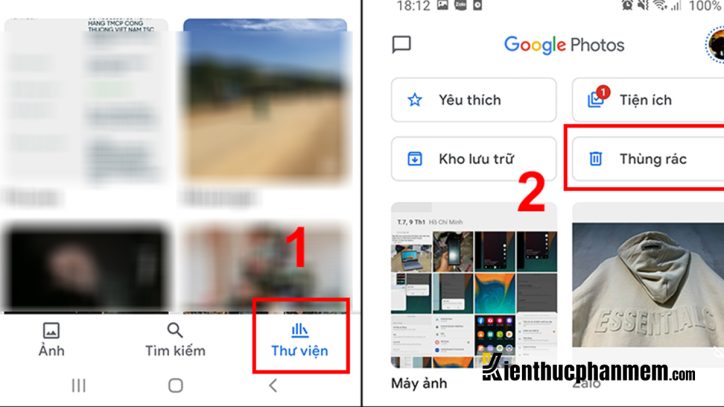
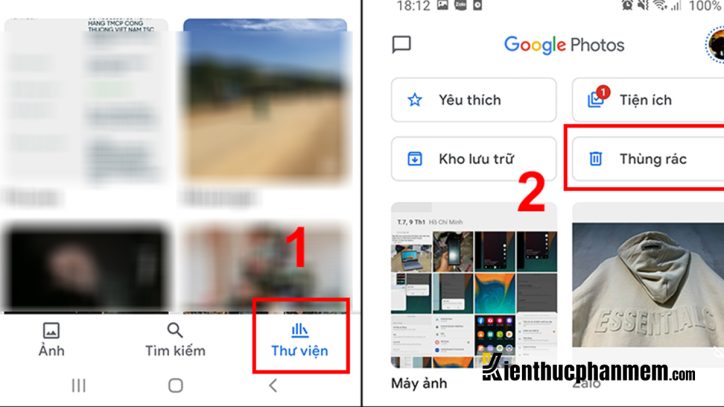
Bước 3: Nhấn giữ vào video bạn cần lấy lại từ Thùng rác và nhấn nút Khôi phục ở bên dưới.
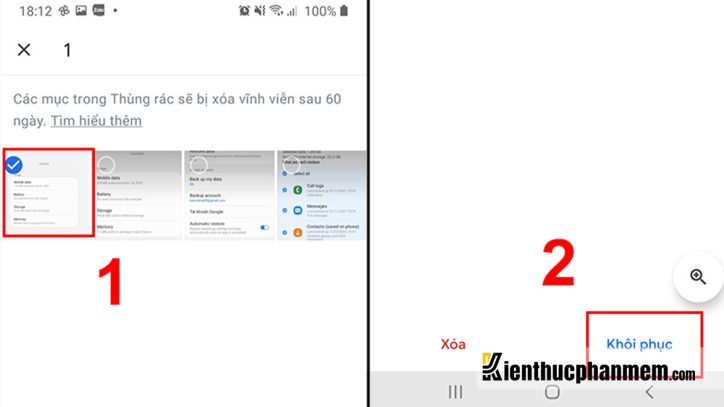
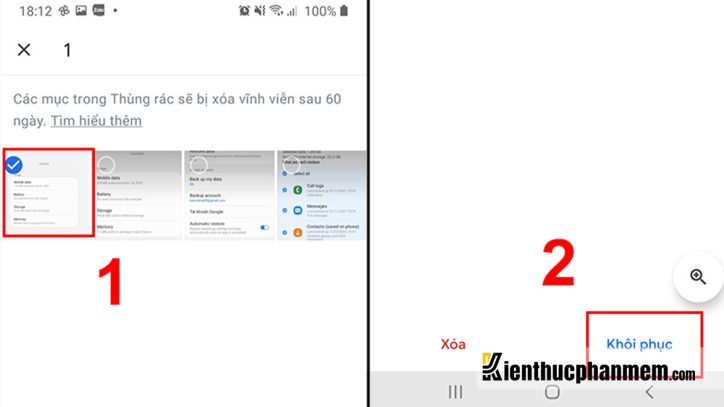
Sau khi đã thực hiện xong các bước trên, bạn đã có thể khôi phục lại những video mà mình đã xóa trên điện thoại rồi. Video vừa khôi phục sẽ được tìm thấy ở các vị trí như:
- Ứng dụng Thư viện của điện thoại
- Thư viện Google Photos
- Album hoặc folder gốc ban đầu mà bạn lưu trữ video
Khôi phục video đã xóa vĩnh viễn trên điện thoại Android bằng Dropbox
Trong trường hợp bạn đã bật tính năng sao lưu trên Dropbox thì có thể khôi phục lại các video đã xóa trên điện thoại Android bằng ứng dụng này. Cách khôi phục rất đơn giản như sau:
Bước 1: Mở điện thoại lên và vào ứng dụng Dropbox.
Bước 2: Nhấn vào Camera Uploads hoặc thư mục chứa video cần khôi phục của bạn.
Bước 3: Tìm và chọn video muốn khôi phục. Sau đó bạn nhấn vào icon dấu 3 chấm và chọn Save to Device để lưu lại video.


Cách lấy lại video đã xóa vĩnh viễn với OneDrive
Microsoft OneDrive là nền tảng lưu trữ đám mây với tính năng sao lưu tự động vô cùng tiện lợi. Bạn có thể sử dụng OneDrive để khôi phục lại những video đã vô tình xóa đi trên điện thoại Android của mình.
Bước 1: Mở OneDrive lên và nhấn vào mục Me phía bên dưới.


Bước 2: Chọn mục Recycle Bin chứa các video bị xóa.
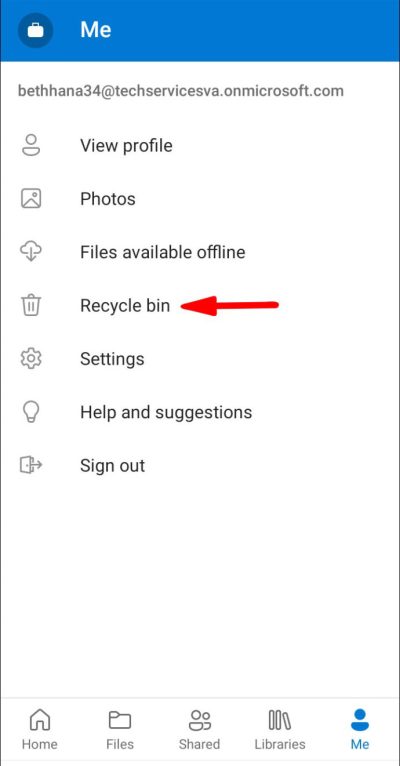
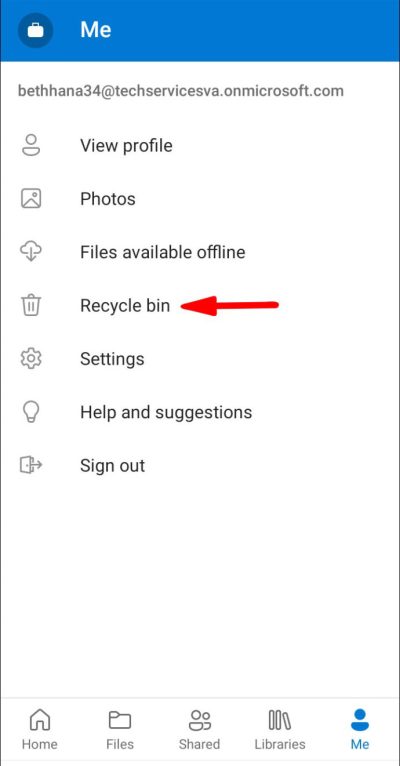
Bước 3: Tick vào những video mà bạn muốn khôi phục lại. Nhấn vào biểu tượng đồng hồ để khôi phục video.
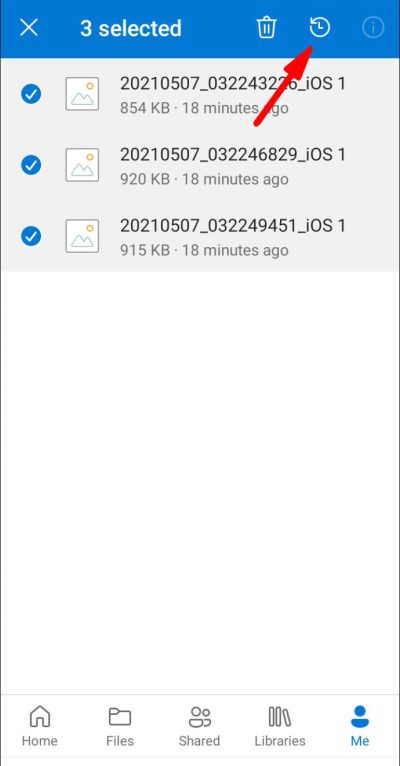
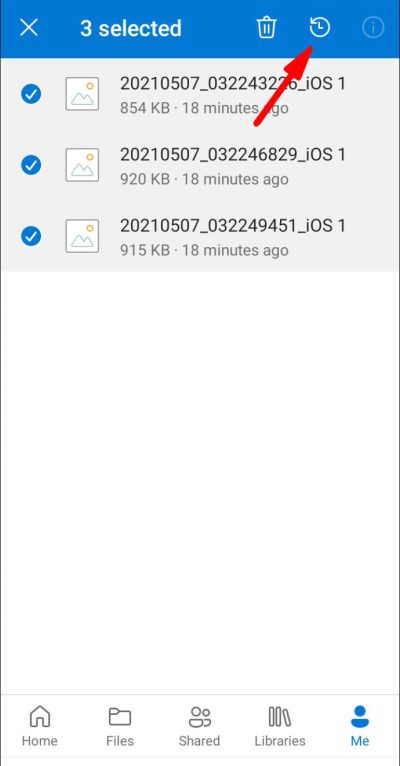
Cách khôi phục video đã xóa vĩnh viễn trên Android bằng Root Users Undeleter Apps
Root Users Undeleter Apps là ứng dụng vô cùng hữu ích giúp bạn lấy lại những dữ liệu đã xóa vĩnh viễn trên điện thoại Android. Ứng dụng này có thể khôi phục các video đã xóa vĩnh viễn từ bộ nhớ điện thoại hoặc thẻ SD. Cách thực hiện như sau:
Bước 1: Download và cài đặt Root Users Undeleter Apps cho smartphone của bạn.
Bước 2: Truy cập vào ứng dụng nói trên, lựa chọn thẻ SD hoặc bộ nhớ trong chứa video mà bạn muốn khôi phục.


Bước 3: Sau khi quét xong toàn bộ dữ liệu, bạn hãy click vào các tệp cần khôi phục sau đó chia sẻ trên các nền tảng khác nhau hoặc tải chúng về thư viện đám mây để lưu trữ.


Cách khôi phục video đã xóa vĩnh viễn trên Android với Dumpster Image and Video Restore
Dumpster Image and Video Restore sẽ cho phép bạn khôi phục những video đã xóa trên Android nhanh chóng mà không phải kết nối mạng Internet. Dưới đây là cách lấy lại video với ứng dụng này:
Bước 1: Download và cài đặt app Dumpster Image and Video Restore cho điện thoại Android của bạn.
Bước 2: Mở ứng dụng lên và nhấn vào icon 3 dấu gạch ngang ở góc trên cùng bên trái, sau đó bạn chọn Settings.
Bước 3: Trong Protect Settings, bạn chọn video cần khôi phục rồi nhấn Next.
Bước 4: Lúc này trên màn hình sẽ xuất hiện Recycle Bin, bạn tiếp tục nhấn vào những tệp video cần lấy lại rồi chọn Restore. Ngoài ra bạn cũng có thể sử dụng tính năng Deep Scan để quét chuyên sâu điện thoại của mình.


Cách khôi phục video đã xóa vĩnh viễn trên Android bằng máy tính
Lấy lại video đã xóa bằng FonePaw Android Data Recovery
FonePaw Android Data Recovery là công cụ vô cùng mạnh mẽ với tính năng khôi phục các file cũ kể cả khi Android đã được cập nhật hoặc bộ nhớ bị ghi đè bởi những file mới. Để lấy lại video đã xóa trên Android bằng FonePaw Android Data Recovery bạn hãy thực hiện như sau:
Bước 1: Download phần mềm FonePaw và cài đặt trên máy tính của bạn.
Bước 2: Sử dụng cáp USB để kết nối máy tính của bạn với điện thoại Android. Mở phần mềm FonePaw Android Data Recovery lên rồi nhấn vào mục Android Data Recovery.
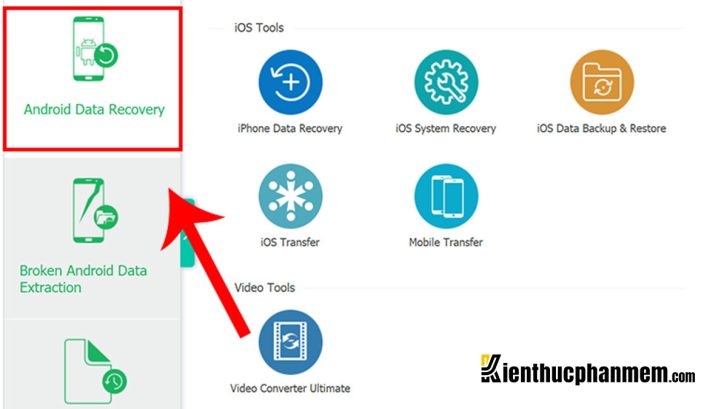
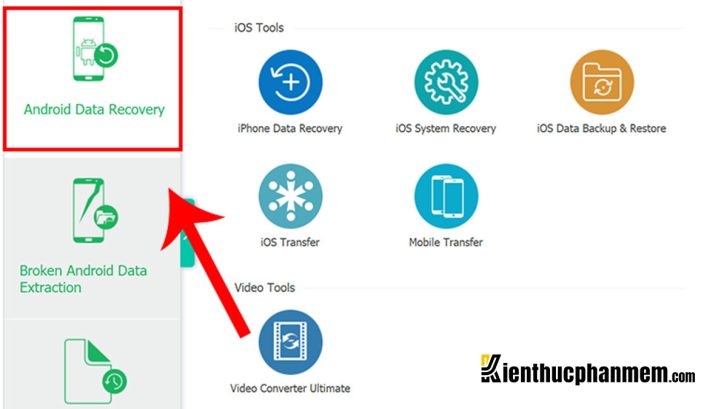
Bước 3: Lúc này trên giao diện phần mềm sẽ hiển thị các bước bật chế độ USB debugging mode trên điện thoại Android. Bạn hãy thực hiện theo hướng dẫn đó rồi click vào OK để tiếp tục.
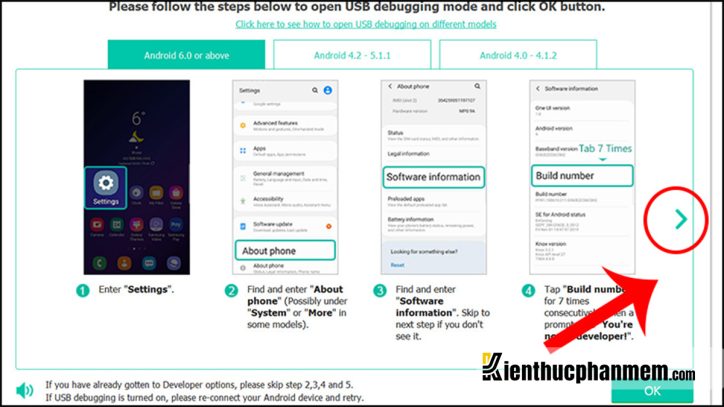
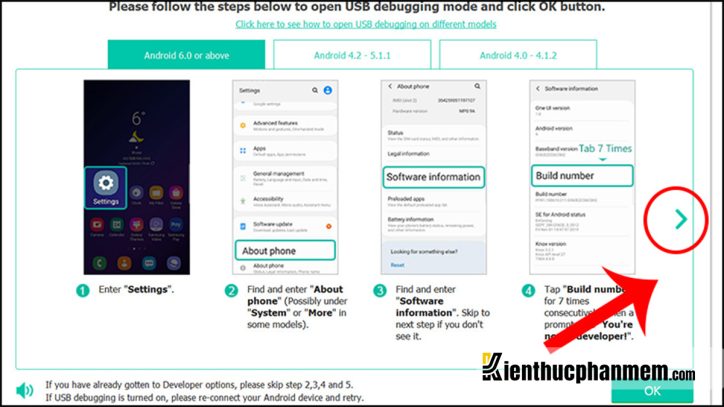
Bước 4: Sau khi đã kích hoạt thành công USB Debugging Mode, tại cửa sổ FonePaw bạn tick vào những mục chứa video cần khôi phục rồi nhấn Next.
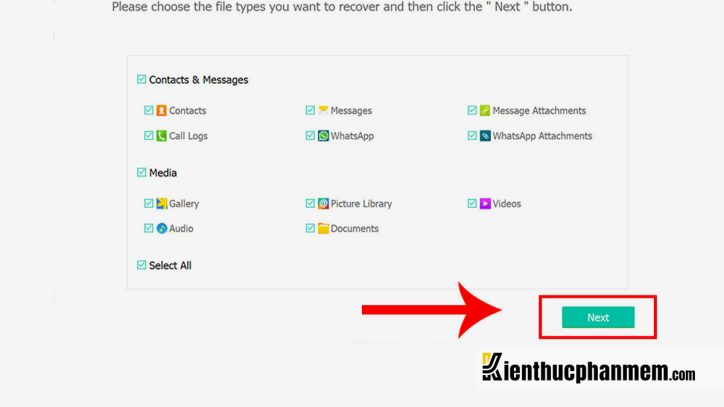
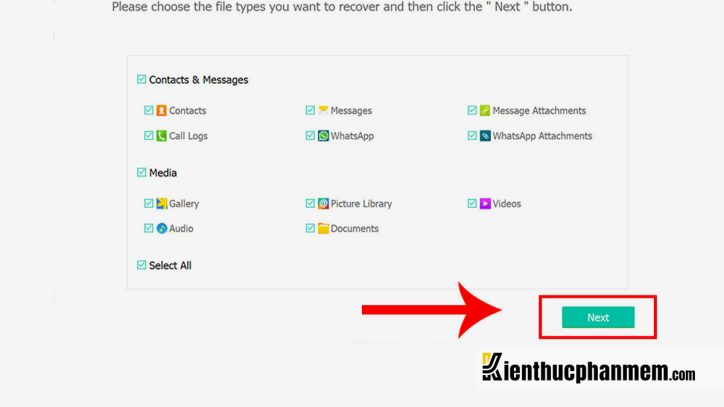
Bước 5: Lúc này phần mềm sẽ quét điện thoại của bạn và tìm kiếm các dữ liệu cần được khôi phục. Sau khi quét xong, bạn có thể click vào Deep Scan để quét chuyên sâu thiết bị.


Bước 6: Tick vào các video đã xóa mà bạn cần khôi phục lại và nhấn Recover.
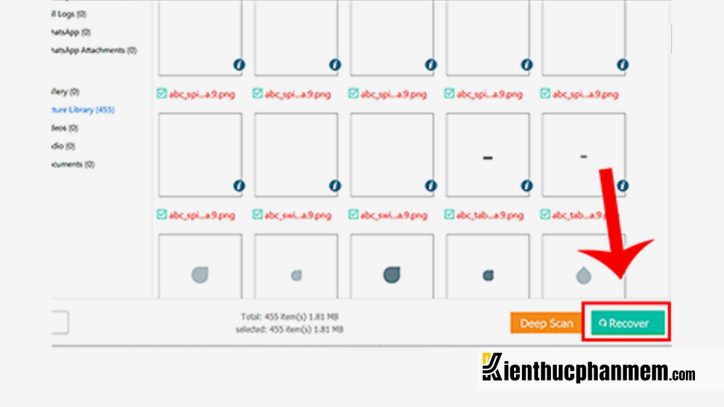
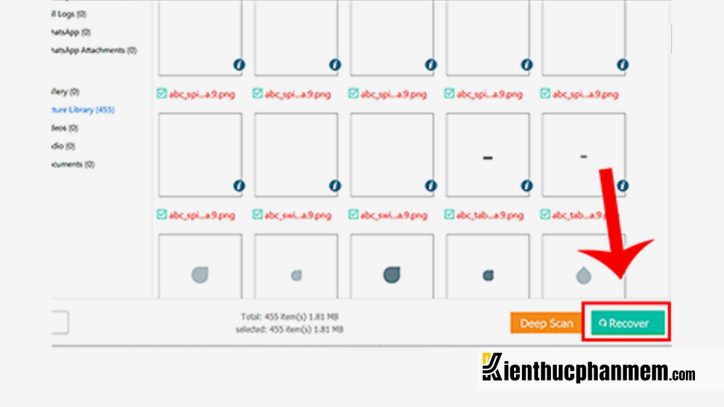
Khôi phục video bằng Recuva File Recovery
Recuva File Recovery là một trong những công cụ phục hồi dữ liệu nổi tiếng hiện nay. Phần mềm này cho phép người dùng dễ dàng lấy lại các video đã xóa trên điện thoại. Cách thực hiện như sau:
Bước 1: Đầu tiên bạn hãy download và cài đặt Recuva File Recovery cho PC của mình.
Bước 2: Kết nối máy tính với điện thoại bằng cáp USB và khởi chạy phần mềm.
Bước 3: Chọn các thiết bị chứa video cần khôi phục.


Bước 4: Nhấn vào các video mà bạn muốn khôi phục lại.


Bước 5: Click vào Start để phần mềm Recuva quét dữ liệu trên điện thoại của bạn. Bạn có thể “Quét bình thường” trước để tiết kiệm thời gian, nếu không tìm được video mong muốn thì mới tiến hành “Quét chuyên sâu”.
Bước 6: Sau khi quét xong, phần mềm sẽ hiển thị kết quả gồm các file đã xóa. Bạn hãy tick vào mục tương ứng với video cần phục hồi > Nhấn Recover.
Cách khôi phục video đã xóa vĩnh viễn trong thùng rác bằng Wondershare Dr.Fone
Bước 1: Download và cài đặt Wondershare Dr.Fone trên PC của bạn.
Bước 2: Kết nối máy tính và điện thoại bằng cáp USB rồi mở phần mềm lên.
Bước 3: Sau khi hai thiết bị được kết nối thành công, tại giao diện phần mềm bạn nhấn vào mục Data Recovery > chọn tiếp Next.
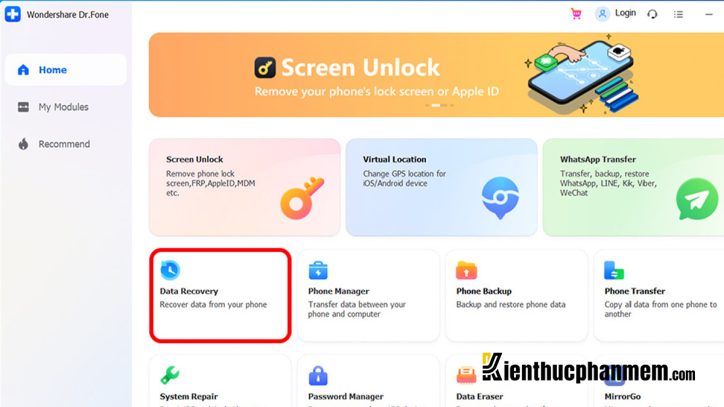
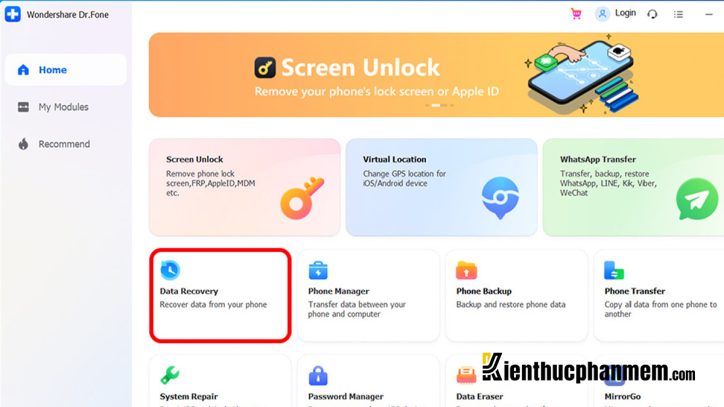
Bước 4: Lúc này phần mềm sẽ quét toàn bộ điện thoại của bạn. Sau một vài phút, toàn bộ các dữ liệu, hình ảnh và cả video đã xóa sẽ hiển thị trên màn hình. Bạn hãy click vào các tệp cần lấy lại rồi nhấn nút Recovery.
Cách khôi phục video đã xóa vĩnh viễn trên điện thoại bằng Recoverit
Với Recoverit, bạn có thể lấy lại những video đã xóa trên thẻ nhớ mở rộng của điện thoại. Phần mềm này có khả năng can thiệp sâu và khôi phục dữ liệu hiệu quả. Tuy nhiên cần đảm bảo rằng thẻ nhớ của bạn chưa bị ghi đè hoặc can thiệp bởi các ứng dụng khác. Các thao tác thực hiện như sau:
Bước 1: Tải và cài đặt Recoverit cho máy tính của bạn.
Bước 2: Kết nối thẻ nhớ điện thoại với máy tính.
Bước 3: Mở Recoverit trên máy tính, lúc này phần mềm sẽ tự động quét và hiển thị toàn bộ các thiết bị ngoại vi đang kết nối với PC của bạn. Tại mục External Devices, bạn click vào thẻ SD chứa video muốn khôi phục rồi nhấn nút Start.
Bước 4: Lúc này phần mềm sẽ tiến hành tự động quét thẻ nhớ, thời gian hoàn thành còn tùy vào dung lượng lưu trữ trên thiết bị. Sau khi quét xong, bạn sẽ thấy xuất hiện một cửa sổ mới hiển thị toàn bộ các file đã được quét.
Bước 5: Click vào những video mà bạn cần khôi phục rồi nhấn nút Recover. Cuối cùng lựa chọn thư mục lưu file rồi nhấn OK. Sau vài phút, các file bạn chọn sẽ được khôi phục.


Xem thêm: Cách tách âm thanh khỏi video online nhanh chóng, đơn giản nhất
Cách khôi phục video đã xóa vĩnh viễn trên OPPO
Khôi phục video bằng OPPO Cloud
OPPO cũng cung cấp dịch vụ lưu trữ đám mây riêng cho người dùng với tên gọi OPPO Cloud. Bạn cần thường xuyên sao lưu dữ liệu lên nền tảng này để có thể khôi phục lại khi cần. Cách thực hiện như sau:
Bước 1: Mở OPPO Cloud lên và đăng nhập vào tài khoản của bạn.
Bước 2: Tại giao diện ứng dụng bạn sẽ thấy các mục như hình ảnh, video hoặc thư mục mà bạn tạo trên điện thoại của mình. Hãy mở thư mục chứa video cần khôi phục và tiến hành lưu video đó về máy.
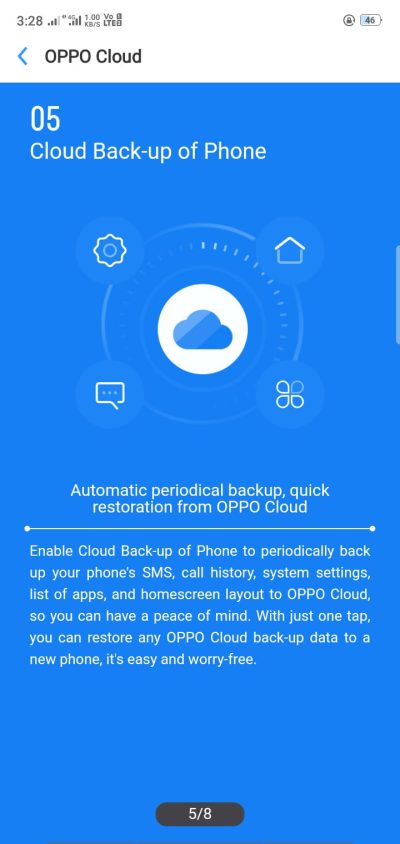
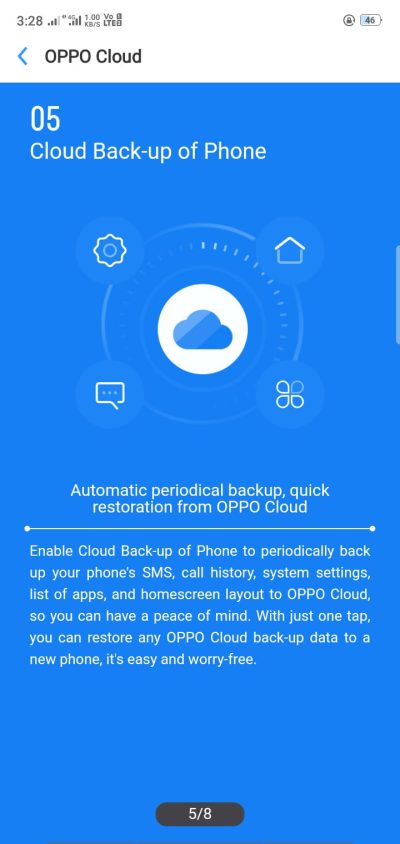
Lấy lại video đã xóa trên OPPO bằng tính năng Local Backup
Nếu trước khi xóa video, bạn đã tạo bản sao lưu dữ liệu trên OPPO thì bạn có thể dễ dàng khôi phục lại video từ bản sao lưu Local Backup này.
Bước 1: Mở phần Settings trên điện thoại. Tiếp đó bạn nhấn vào Additional Settings > chọn mục Backup & reset > Local Backup hoặc Tools > chọn Backup and Restore.
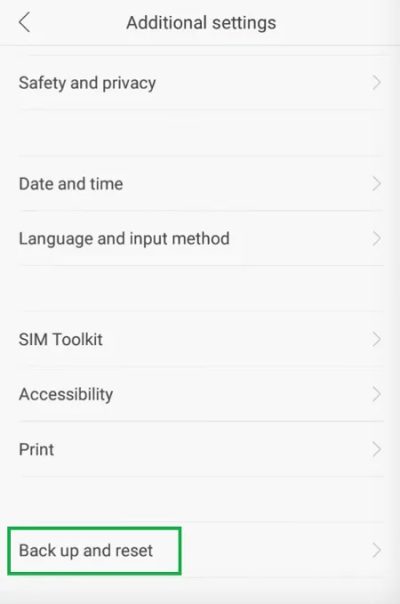
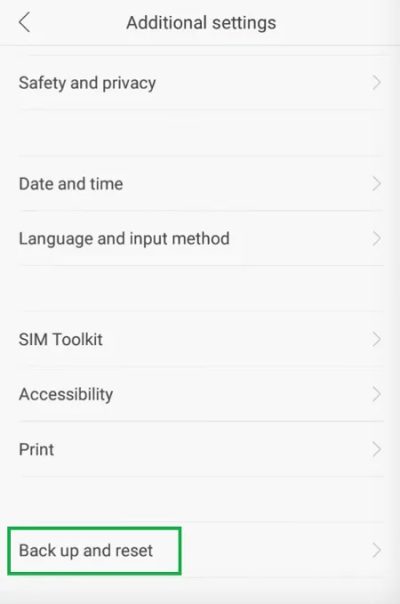
Bước 2: Tìm và nhấn vào video mà bạn cần khôi phục rồi chọn Restore.
Lưu ý: Trong quá trình khôi phục video bằng Local Backup, bạn cần chú ý một số điểm như sau:
- Không tắt nguồn hoặc khởi động lại khi điện thoại đang trong quá trình backup dữ liệu
- Xóa bản sao lưu cũ sau khi đã phục hồi thành công các file video bạn cần
Như vậy có thể thấy, video đã xóa vĩnh viễn trên Android có thể lấy lại được nếu bạn đã sao lưu những video đó trên các nền tảng khác hoặc bạn đã kích hoạt tính năng tự động sao lưu trên điện thoại. Trên đây là một số cách khôi phục video đã xóa vĩnh viễn hiệu quả và dễ thực hiện nhất. Mong rằng bạn sẽ lựa chọn được phương án phục hồi video phù hợp. Chúc bạn thực hiện thành công!
Ban biên tập: Kiến Thức Phần Mềm





